本文主要是介绍【教程】从零开始的ORB-SLAM3的安装与配置,希望对大家解决编程问题提供一定的参考价值,需要的开发者们随着小编来一起学习吧!
引言
最近项目需求需要接触vslam,博主选择从ORB-SLAM3下手并且记录下安装的基本流程。不得不说,这安装流程就像二大娘的裹脚布。
大致环境前提:Ubuntu20.04
一、ORB-SLAM3的源码下载
1、首先,为了方便管理文件,我们新建一个SLAM文件夹,在文件夹中打开终端,输入以下指令下载ORB-SLAM3源码,得到ORB-SLAM3文件夹:
![]()

二、相关库文件安装
1、Eigen 3安装
我们首先需要安装Eigen3,因为后面几个库需要用到Eigen。执行以下语句,完成下载编译安装:
#下载
git clone https://github.com/eigenteam/eigen-git-mirror
#编译以及安装
cd eigen-git-mirror
mkdir build
cd build
cmake ..
sudo make install到这里还没结束,由于Eigen3的默认安装位置不符合我们需求,遂移动头文件:
sudo cp -r /usr/local/include/eigen3/Eigen /usr/local/include 检查/usr/local/include/下是否有Eigen,有则安装成功。如下图:

2、Pangolin安装
接着我们进行Pangolin的安装,执行下载编译安装代码:
# 下载
git clone https://github.com/stevenlovegrove/Pangolin
# 安装Pangolin所需依赖项
sudo apt-get install libglew-dev
sudo apt-get install libboost-dev libboost-thread-dev libboost-filesystem-dev
# 编译安装
mkdir build
cd build
cmake ..
make -j2
sudo make installmake -j后面的参数取决于你电脑的性能,一般取2和4差不多了,最快就是什么都不加(make -j)。
检查usr/local/include下是否有pangolin,有则安装成功。如下图:

3、 opencv安装
这里强调一下,博主这里opencv选用了3.2.0的版本,实测没有问题。事实上,原本采用的是opencv4.5.5的版本,但是在ROS1中运行ORB-SLAM3,调用自己摄像头会出现画面闪退(一闪而过)的现象,最后还成opencv3.2.0才能够正常打开摄像头(ROS2中3.2.0也可以正常运行)。
安装opencv的教程参考博主以前写的,只需要把安装版本换成3.2.0的即可(注意看评论区的补充):
Ubuntu20环境下OpenCV的C++环境配置_ubuntu20安装opencv-CSDN博客文章浏览阅读3.2k次,点赞9次,收藏25次。注意:需要下载与你Opencv相一致的版本,比如我这里需要下载4.5.5的opencv_contrib,在下图位置选择相应的版本,然后下载得到压缩包。在虚拟机中的Ubuntu中安装配置OpenCV,OpenCV的版本是4.5.5,安装过程简单明了,一步到位。要是你的电脑拉吉就把8改成4,另外这一步卡死了也没事,不会重头开始编译的,会在你上一次编译进度基础上继续。,点进去找到你要下载的Opencv版本,我们这里以4.5.5版本的为例,点击。按道理说,我们执行下面的指令就可以查看我们安装opencv的版本了。_ubuntu20安装opencvhttps://blog.csdn.net/qq_39149619/article/details/131679872?spm=1001.2014.3001.5501安装完成后也可以在usr/local/include下看到opencv文件(博主这里是4版本的,所以是opencv4,防止冲突3.2.0版本的我安装到了其他位置了)
4、Boost安装
首先,我们进入官网进行下载:Boost C++ Libraries,博主这里安装的是1.80.0的版本,其他版本亦可。下载步骤如下图:
(1)点击More downloads
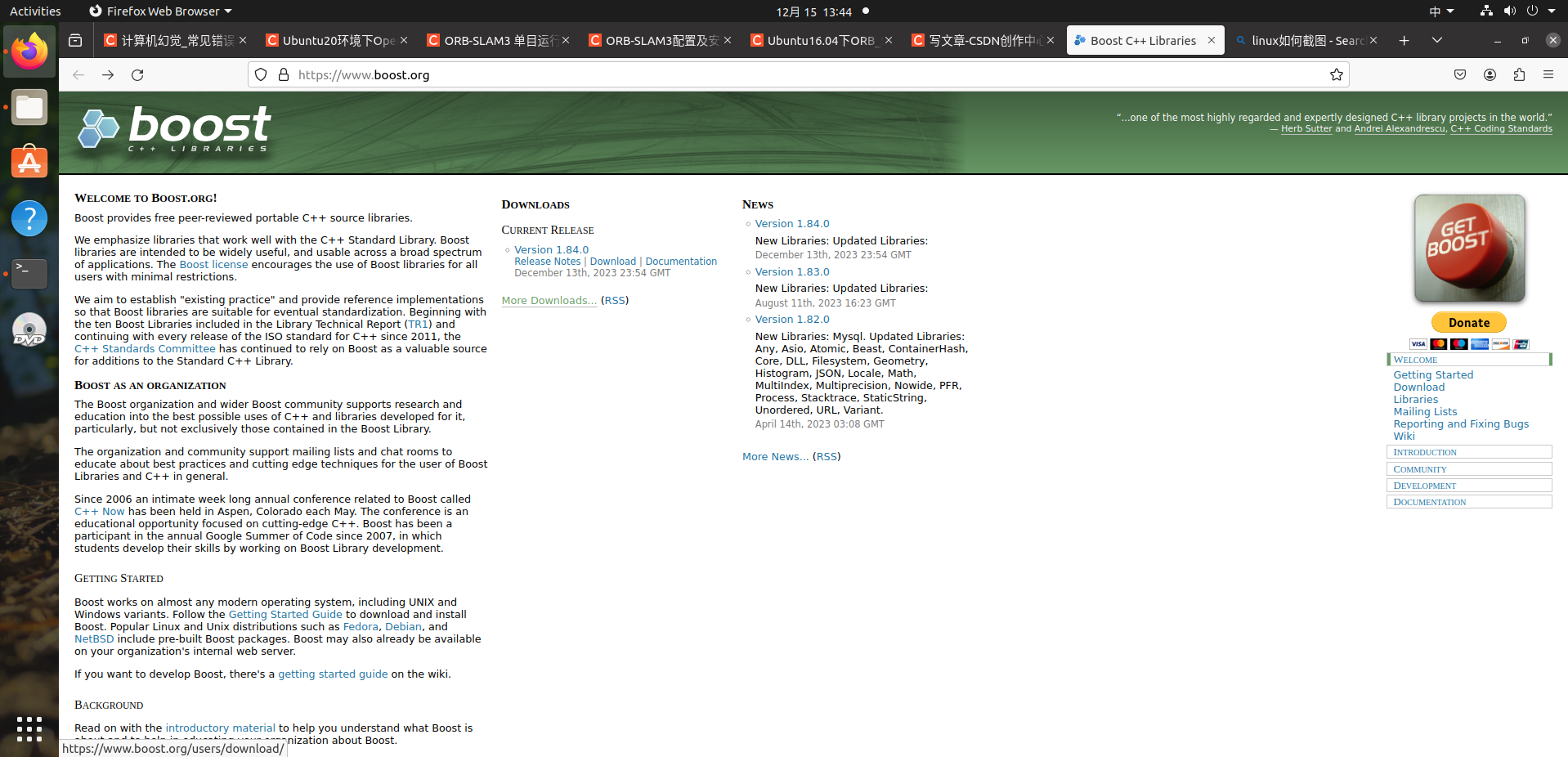
(2) 点击version history

(3)找到1.80.0版本,点击Download跳转下载,选择下载:
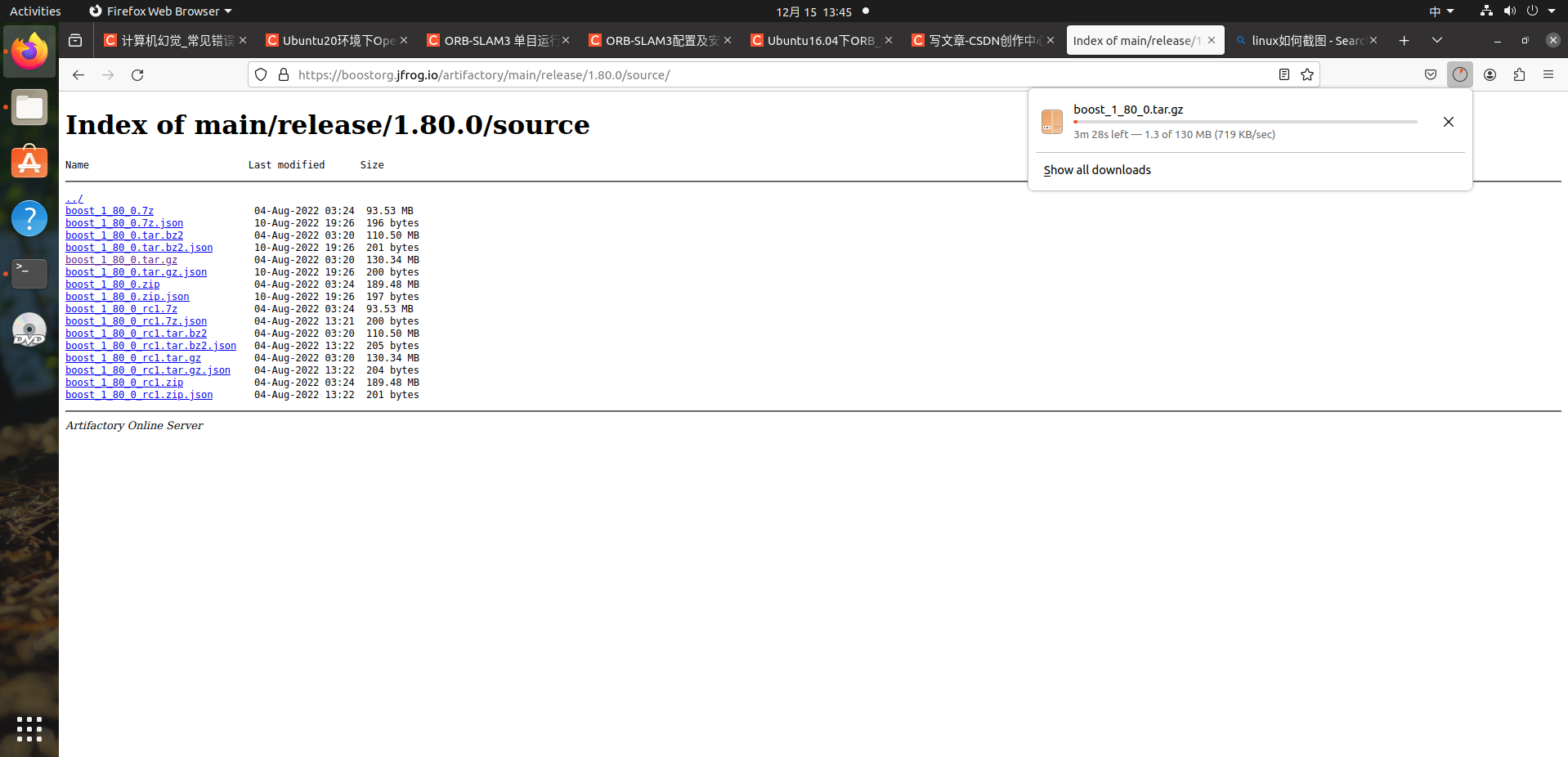
下载之后进行解压:
tar -xzvf boost_1_80_0.tar.gz
进入解压完的文件,执行下面语句开始安装(这一步编译比较吃内存,会慢些,内存不够推荐使用swap方法,见我其他博客):
sudo ./bootstrap.sh
sudo ./b2 install
报openssl的错误:System.cc:26:25: fatal error: openssl/md5.h: No such file or directory。则需安装缺少的文件:
sudo apt-get install libssl-dev
安装完成之后,在usr/local/include下检查环境:

三、ORB-SLAM3的编译以及安装
1、打开我们下载好的源码文件,里面有文件build.sh,执行build文件会安装部分依赖以及安装,你可以选择直接执行./build.sh进行安装,博主这里为了方便记录则分步安装。
(1)在ORB-SLAM3文件夹下,进入Thirdparty文件下,执行下面命令完成DBoW2的编译:
cd Thirdparty/DBoW2
mkdir build
cd build
cmake .. -DCMAKE_BUILD_TYPE=Release
make -j(2)在ORB-SLAM3文件夹下,进入Thirdparty文件下执行下面命令完成g2o的编译:
cd Thirdparty/g2o
mkdir build
cd build
cmake .. -DCMAKE_BUILD_TYPE=Release
make -j(3)在ORB-SLAM3文件夹下,进入Thirdparty文件下执行下面命令完成Sophus的编译:
cd Thirdparty/Sophus
mkdir build
cd build
cmake .. -DCMAKE_BUILD_TYPE=Release
make -j(4)顺便完成解压:
cd Vocabulary
tar -xf ORBvoc.txt.tar.gz(5)最后,在ORB-SLAM3文件夹下,新建build文件并进入,进行ORB-SLAM3的编译工作(记得在CMakeLists.txt中修改opencv的版本信息,4.4改成3即可):
mkdir build
cd build
cmake .. -DCMAKE_BUILD_TYPE=Release
make -j4这一步比较慢,需要耐心的等一会。、
2、测试
从官网下载数据集,地址:kmavvisualinertialdatasets – ASL Datasets,选择表格中第一行ASL Dataset Format列下载,数据集是MH01。
输入下面语句完成测试:
./Examples/Monocular/mono_euroc ./Vocabulary/ORBvoc.txt ./Examples/Monocular/EuRoC.yaml "$pathDatasetEuroc"/MH01 ./Examples/Monocular/EuRoC_TimeStamps/MH01.txt dataset-MH01_mono
注意根据你自己的地址进行修改!!!
四、在ROS1中运行ORB-SLAM3,调用自己的USB摄像头
1、安装ROS1
具体安装步骤这里就不写了,因为网上有写的更好的,下面是地址(嘎嘎好),大家照着步骤即可安装成功!
详细介绍如何在ubuntu20.04中安装ROS系统,超快完成安装(最新版教程)_ubuntu20.04安装ros-CSDN博客文章浏览阅读10w+次,点赞1.1k次,收藏3.3k次。 2020年的10月份,我整理写了一篇名为:详细介绍如何在ubuntu20.04中安装ROS系统,以及安装过程中出现的常见错误的解决方法,填坑!!!的博客,已经经过了很多小伙伴的验证,确实是可行的,该篇博客链接如下:【请点击此处进行跳转】 经过近期的探索,我将安装步骤进行了进一步的优化,使安装变得更加快速,更加简单,我已经验证了其可行性,期待更多的小伙伴们一起来验证 本次安装依旧采用在虚拟机中安装的模式,一年前我用的VMware15.5,现在用的VMware16.1.1,【获取方式(附安装步_ubuntu20.04安装roshttps://blog.csdn.net/qq_44339029/article/details/120579608
2、编译ROS1版ORB-SLAM3代码
ROS1版的ORB-SLAM3代码在Exsample_old文件夹下,创建build文件和上面一样即可完成编译(ROS1下的ORB-SLAM3是基于原本的ORB-SLAM3的,有改动需要重新编译原始的ORB-SLAM3,另外,别忘记opencv版本)。
!!!!注意,这一部大概率会出现问题,由于当时出现问题太多,忘记了具体什么问题,但是解决方法我都保存了,连接都在下面。欢迎各位在评论区留言出现的问题,这样方便博主归纳整理。
ORB-SLAM3 v1.0 编译问题解决(搬运自github issue)_orbslam3编译后无devel文件-CSDN博客文章浏览阅读3.3k次,点赞20次,收藏69次。以下解决方案搬运自oscar1780,github issue #442系统环境 ubuntu 18.04 , melodic, opencv4.0(本地编译 仅make 未make install,考虑兼容性问题未安装)解决办法:1、编译ros版本,需要将Examples_old文件夹下ROS文件夹复制到Examples文件夹下。将CMakeLists中用到OpenCV4的地方,连接到你的库位置。2、将路径添加至~/.bashrc,这部分参考官方文档,运行./build.sh ./build_ro_orbslam3编译后无devel文件https://blog.csdn.net/zhh2005757/article/details/122353772ORB SLAM3 ubuntu18.04 ROS 运行 段错误 (核心已转储) 踩坑及解决_orbslam3 段错误-CSDN博客文章浏览阅读4.3k次,点赞2次,收藏18次。ubuntu18.04 ROS 运行 ORB SLAM3 段错误 (核心已转储) 踩坑及解决_orbslam3 段错误
https://blog.csdn.net/Nico_jion/article/details/128751718orbslam3 编译时 Thirdparty sophus 库多种错误 redefinition, not declared in this scope-CSDN博客文章浏览阅读754次,点赞4次,收藏7次。系统里可以成功通过编译, 但是在装了同版本。在网上搜索了很久, 没有发现类似的报错情况。根据该博客文章, 推测机器人系统中编译。编译时指定引用的是项目路径下的。报错大概有两类, 第一类主要是。, 此类问题有看到类似博客。重新分析报错信息, 发现。
https://blog.csdn.net/weixin_43667077/article/details/130576590
3、测试运行
参考如下连接:
Ubuntu20.4+ORB-SLAM3+usb摄像头_orb-slam3调用usb连接的安卓手机摄像头-CSDN博客文章浏览阅读1.9k次。根据前面两篇博客,我们已经会使用ROS启动usb摄像头节点了,并且ORB-SLAM3也安装了,下面我们利用usb单目摄像头实时跑一下#第一个窗口启动ROS服务roscore#第二个窗口启动usb摄像头节点roslaunch usb_cam usb_cam-test.launch#第三个窗口启动SLAM3rosrun ORB_SLAM3 Mono /home/saners/ORB_SLAM3/Vocabulary/ORBvoc.txt /home/saners/ORB_SLAM3/Exampl_orb-slam3调用usb连接的安卓手机摄像头https://blog.csdn.net/qq_20373723/article/details/119389413
先写到这里,由于记忆原因,很多问题都忘记记录。可以在评论区留言,博主会尽力解答!!!不要忘记收藏点赞!!!
这篇关于【教程】从零开始的ORB-SLAM3的安装与配置的文章就介绍到这儿,希望我们推荐的文章对编程师们有所帮助!




